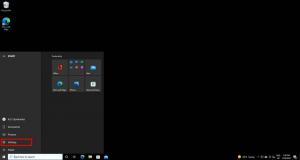Come utilizzare le reazioni FaceTime in iOS 17
iOS17 è finalmente arrivato, portando con sé tantissimi nuovi entusiasmanti vantaggi. Una nuova funzionalità disponibile con il grande aggiornamento software è FaceTime Reactions. Ecco come usarli.
FaceTime Reactions è una funzionalità FaceTime che consente agli utenti di inviare divertenti animazioni in realtà aumentata tramite l'app di videochiamate. Ciò include effetti 3D a tema come fuochi d'artificio, palloncini, esplosioni laser, coriandoli e pioggia, oltre a reazioni più semplici come "pollice su", "pollice giù" e "cuore".
È possibile accedere a tutto quanto sopra con una serie di tocchi oppure attivarli a mani libere utilizzando i gesti.
Continua a leggere per scoprire come utilizzare FaceTime Reactions o scorri verso il basso fino alla sezione di risoluzione dei problemi di questa pagina per una guida rapida agli otto gesti che devi conoscere.
Cosa ti servirà:
- Un iPhone (XR/XS e versioni successive)
- iOS 17 installato
La versione breve
- Apri l'app FaceTime
- Tocca Nuovo FaceTime
- Scegli un contatto o un gruppo
- Inizia la chiamata
- Tieni premuta la visualizzazione della fotocamera
- Tocca o usa un gesto per scegliere una reazione
Come utilizzare le reazioni FaceTime in iOS 17
-
Fare un passo
1Apri l'app FaceTime

Assicurati che sul tuo telefono sia installato iOS 17 prima di seguire uno di questi passaggi.

-
Fare un passo
2Tocca Nuovo FaceTime

Oppure scegli un contatto recente.

-
Fare un passo
3
Puoi digitare il loro nome o fare clic su uno qualsiasi dei contatti suggeriti.

-
Fare un passo
4Tocca FaceTime

Questo avvierà la chiamata.

-
Fare un passo
5Tieni premuta la visualizzazione della fotocamera

Questa è la finestra nell'angolo in basso a destra. Puoi anche saltare i passaggi 5 e 6 e utilizzare i gesti per attivare le reazioni FaceTime.

-
Fare un passo
6Tocca per selezionare una reazione

Puoi scegliere tra cuori, pollici in su, pollici in giù, palloncini, pioggia, coriandoli, raffica laser e fuochi d'artificio.

Risoluzione dei problemi
Puoi attivare tutte le nuove reazioni FaceTime a mani libere utilizzando i gesti. Dai un'occhiata alla tabella dalla pagina di supporto di Apple qui sotto come riferimento: 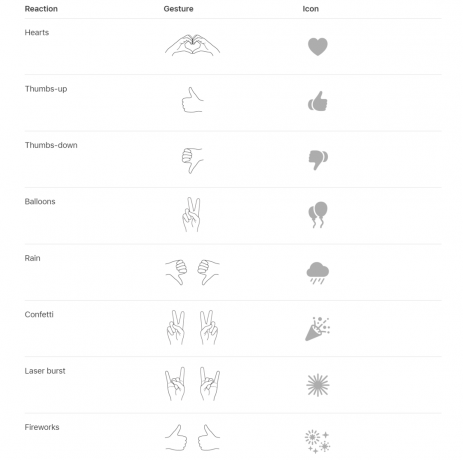
Tutti i modelli di iPhone con iOS 17 supportano le reazioni FaceTime. Ciò include iPhone XR, iPhone XS, iPhone XS Max e versioni successive.
Perché fidarsi del nostro giornalismo?
Fondata nel 2003, Trusted Reviews esiste per fornire ai nostri lettori consigli approfonditi, imparziali e indipendenti su cosa acquistare.
Oggi abbiamo milioni di utenti al mese da tutto il mondo e valutiamo più di 1.000 prodotti all'anno.